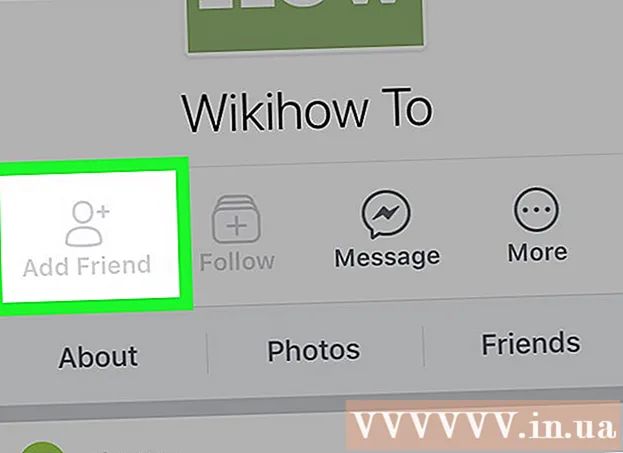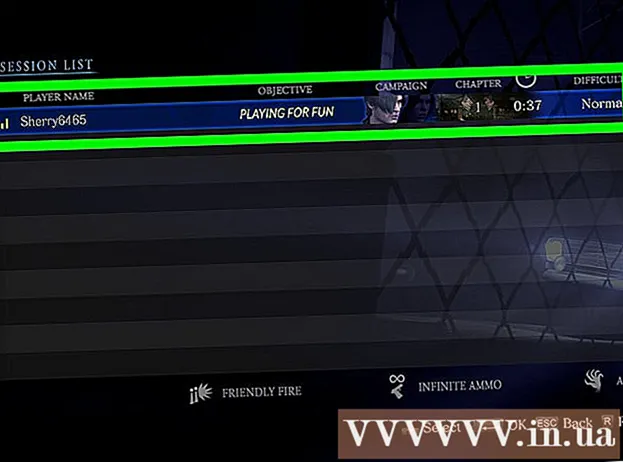Автор:
Eugene Taylor
Дата создания:
8 Август 2021
Дата обновления:
1 Июль 2024

Содержание
- Шагать
- Метод 1 из 3. Подготовка компьютера
- Метод 2 из 3. Соберите правильный материал
- Метод 3 из 3: процесс записи
- Советы
- Предупреждения
В какой-то момент вы захотите или должны будете записать DVD, будь то данные, видеофайл или копия вашего любимого фильма. Существует множество различных типов программного обеспечения, которое вы можете использовать для этого, и в этой статье будет рассказано о записи DVD независимо от типа программного обеспечения, которое вы используете.
Шагать
Метод 1 из 3. Подготовка компьютера
 Регулярно дефрагментируйте свой компьютер. Когда ваш компьютер записывает информацию на жесткий диск, она не всегда оказывается в одном и том же месте, а распределяется по носителю. Это заставляет программы работать медленнее, потому что вашему компьютеру приходится тратить время на получение этих файловых кластеров со всего жесткого диска. Дефрагментация упорядочит все ваши файлы (а также свободное пространство). Если вы часто записываете DVD, это может помочь ускорить процесс и уменьшить количество ошибок.
Регулярно дефрагментируйте свой компьютер. Когда ваш компьютер записывает информацию на жесткий диск, она не всегда оказывается в одном и том же месте, а распределяется по носителю. Это заставляет программы работать медленнее, потому что вашему компьютеру приходится тратить время на получение этих файловых кластеров со всего жесткого диска. Дефрагментация упорядочит все ваши файлы (а также свободное пространство). Если вы часто записываете DVD, это может помочь ускорить процесс и уменьшить количество ошибок.  Убедитесь, что на жестком диске достаточно места. Если вы записываете изображения с помощью видеокамеры и передаете их на компьютер для редактирования или записываете фильмы на DVD, рекомендуется оставлять 120 или 160 ГБ свободными только для видеофайлов; видео продолжительностью 90 минут может занять 3 ГБ или на жестком диске, и если вы планируете вести записи, вам может быстро не хватить места.
Убедитесь, что на жестком диске достаточно места. Если вы записываете изображения с помощью видеокамеры и передаете их на компьютер для редактирования или записываете фильмы на DVD, рекомендуется оставлять 120 или 160 ГБ свободными только для видеофайлов; видео продолжительностью 90 минут может занять 3 ГБ или на жестком диске, и если вы планируете вести записи, вам может быстро не хватить места.  Проверьте наличие обновлений оборудования. Посетите веб-сайт производителя, чтобы узнать, доступны ли какие-либо обновления для вашего записывающего устройства DVD. Если вы используете Windows, Центр обновления Windows / Microsoft можно использовать для проверки наличия обновлений оборудования, чтобы узнать, были ли выпущены какие-либо драйверы оборудования.
Проверьте наличие обновлений оборудования. Посетите веб-сайт производителя, чтобы узнать, доступны ли какие-либо обновления для вашего записывающего устройства DVD. Если вы используете Windows, Центр обновления Windows / Microsoft можно использовать для проверки наличия обновлений оборудования, чтобы узнать, были ли выпущены какие-либо драйверы оборудования.  Настройте записывающее устройство DVD так, чтобы оно стало основным устройством. Это улучшит работу горелки. Чтобы проверить конфигурацию драйвера, откройте программу настройки BIOS (нажмите клавишу DELETE или функциональную клавишу во время загрузки) и загляните в раздел драйверов. Согласно Smart Computing: «Если записывающее устройство DVD не является ведущим устройством на обоих каналах IDE, откройте компьютер и переключите разъем кабеля между записывающим устройством и другим устройством, подключенным к этому каналу. Требуется переключить перемычки (для инструкций, см. руководства к обоим устройствам), но иногда проблема может быть решена переключателем кабельного подключения (если материнская плата поддерживает функцию Cable Select, что в большинстве случаев поддерживает) ".
Настройте записывающее устройство DVD так, чтобы оно стало основным устройством. Это улучшит работу горелки. Чтобы проверить конфигурацию драйвера, откройте программу настройки BIOS (нажмите клавишу DELETE или функциональную клавишу во время загрузки) и загляните в раздел драйверов. Согласно Smart Computing: «Если записывающее устройство DVD не является ведущим устройством на обоих каналах IDE, откройте компьютер и переключите разъем кабеля между записывающим устройством и другим устройством, подключенным к этому каналу. Требуется переключить перемычки (для инструкций, см. руководства к обоим устройствам), но иногда проблема может быть решена переключателем кабельного подключения (если материнская плата поддерживает функцию Cable Select, что в большинстве случаев поддерживает) ".
Метод 2 из 3. Соберите правильный материал
 Купите подходящие DVD. Если вы захотите использовать записываемые DVD-диски, вы будете поражены количеством опций. Если он заканчивается на «r», это означает, что DVD можно записать только один раз. Если он заканчивается на «rw», значит, диск можно перезаписывать. Если стоит прочерк (-), это означает, что DVD поддерживается форумом DVD. Форматы с плюсом (+) не одобрены и не поддерживаются форумом DVD, но их не нужно финализировать, прежде чем их можно будет использовать на других проигрывателях DVD.
Купите подходящие DVD. Если вы захотите использовать записываемые DVD-диски, вы будете поражены количеством опций. Если он заканчивается на «r», это означает, что DVD можно записать только один раз. Если он заканчивается на «rw», значит, диск можно перезаписывать. Если стоит прочерк (-), это означает, что DVD поддерживается форумом DVD. Форматы с плюсом (+) не одобрены и не поддерживаются форумом DVD, но их не нужно финализировать, прежде чем их можно будет использовать на других проигрывателях DVD. - DVD-R наверняка будет работать и с существующими DVD-плеерами. Лучше всего протестировать DVD-плеер, о котором идет речь, чтобы выяснить, какие форматы принимаются, прежде чем покупать DVD.
- Проверьте записывающее устройство, чтобы узнать, какие форматы оно поддерживает. Узнайте модель вашей горелки и спросите в магазине или у производителя, какие размеры подходят для вашей горелки.
- Если вы только начинаете, купите несколько DVD-RW, чтобы вы могли протестировать один. Если все пойдет хорошо, повторите процесс записи на DVD +/- R. Покупка DVD-RW может стоить немного дороже, но если вы не уверены в удобстве использования, вы получите гору непригодных для использования DVD.
- Проверьте скорость записи DVD - она выше или ниже максимальной скорости записывающего устройства? Если это меньше, может потребоваться запустить горелку на более низкой скорости, что совсем не так уж плохо, если вы хотите уменьшить количество ошибок (это будет объяснено позже), но может быть очень неудобно, если у вас есть время. не оправдывает ожиданий.
 Используйте программное обеспечение, соответствующее вашим целям. Если вы хотите записать DVD с данными, вам не понадобится больше, чем обычное программное обеспечение для записи DVD (вам не нужно специальное дешифрование или программное обеспечение для конкретного региона). Если вы хотите записать видеофайл на DVD, найдите программу, которая может кодировать его в формат MPEG-2. И если вы хотите записать фильм, для которого требуется диск DVD-9, и поэтому он содержит больше данных, чем стандартный диск DVD-R, вам необходимо сжать файл и расшифровать управление цифровыми правами перед преобразованием файла. в MPEG-2. См. Предупреждения ниже.
Используйте программное обеспечение, соответствующее вашим целям. Если вы хотите записать DVD с данными, вам не понадобится больше, чем обычное программное обеспечение для записи DVD (вам не нужно специальное дешифрование или программное обеспечение для конкретного региона). Если вы хотите записать видеофайл на DVD, найдите программу, которая может кодировать его в формат MPEG-2. И если вы хотите записать фильм, для которого требуется диск DVD-9, и поэтому он содержит больше данных, чем стандартный диск DVD-R, вам необходимо сжать файл и расшифровать управление цифровыми правами перед преобразованием файла. в MPEG-2. См. Предупреждения ниже. - Перед тем, как начать использовать программное обеспечение, проверьте, были ли опубликованы какие-либо обновления в Интернете.
 Очистите DVD-плеер. Пыль и грязь могут помешать процессу записи, поэтому держите линзы DVD-плеера в чистоте. Рекомендуется каждые 6 месяцев.
Очистите DVD-плеер. Пыль и грязь могут помешать процессу записи, поэтому держите линзы DVD-плеера в чистоте. Рекомендуется каждые 6 месяцев.
Метод 3 из 3: процесс записи
 Вставьте DVD в записывающее устройство. Если вы поместите на него этикетку, убедитесь, что она полностью закрывает DVD; Отсутствие симметрии или дисбаланса может привести к смещению DVD во время процесса записи, особенно на более высоких скоростях. Если вы пишете прямо на DVD, используйте ручку на водной основе; спирт в других типах ручек может повредить диск, а вместе с ним и ваши данные.
Вставьте DVD в записывающее устройство. Если вы поместите на него этикетку, убедитесь, что она полностью закрывает DVD; Отсутствие симметрии или дисбаланса может привести к смещению DVD во время процесса записи, особенно на более высоких скоростях. Если вы пишете прямо на DVD, используйте ручку на водной основе; спирт в других типах ручек может повредить диск, а вместе с ним и ваши данные.  Укажите целевой размер. Большинство программ предполагают, что вы записываете на стандартный DVD с 4,3 ГБ дискового пространства (хотя они рекламируют 4,7 ГБ, но это в десятичной системе, а ваш компьютер использует двоичную систему). Однако, если вы используете двухслойный DVD, Mini DVD или CD-R, вам нужно будет изменить эту настройку.
Укажите целевой размер. Большинство программ предполагают, что вы записываете на стандартный DVD с 4,3 ГБ дискового пространства (хотя они рекламируют 4,7 ГБ, но это в десятичной системе, а ваш компьютер использует двоичную систему). Однако, если вы используете двухслойный DVD, Mini DVD или CD-R, вам нужно будет изменить эту настройку.  Выберите формат видеофайла. NTSC используется в США, а PAL чаще всего используется в Европе и Азии.
Выберите формат видеофайла. NTSC используется в США, а PAL чаще всего используется в Европе и Азии.  Сгорайте не так быстро. Запись с максимально возможной скоростью может привести к большему количеству ошибок. Уменьшение его до 4х может привести к более стабильным сеансам записи.
Сгорайте не так быстро. Запись с максимально возможной скоростью может привести к большему количеству ошибок. Уменьшение его до 4х может привести к более стабильным сеансам записи.  Выберите качество записи. Чем выше качество, тем больше времени требуется для кодирования файла и тем больше места он занимает на DVD.
Выберите качество записи. Чем выше качество, тем больше времени требуется для кодирования файла и тем больше места он занимает на DVD.  По возможности и при желании настройте меню.
По возможности и при желании настройте меню. Сохраните преобразованные файлы в определенном месте. После завершения процесса записи вы можете при желании удалить уже записанные файлы.
Сохраните преобразованные файлы в определенном месте. После завершения процесса записи вы можете при желании удалить уже записанные файлы.  Потерпи. Заполнение стандартного DVD с данными должно занимать не более 20 минут, а запись мультимедийного диска занимает несколько часов. Больше всего времени занимает шифрование. Не используйте компьютер в это время - не для электронной почты, игр и не прикасайтесь к мыши или клавиатуре.
Потерпи. Заполнение стандартного DVD с данными должно занимать не более 20 минут, а запись мультимедийного диска занимает несколько часов. Больше всего времени занимает шифрование. Не используйте компьютер в это время - не для электронной почты, игр и не прикасайтесь к мыши или клавиатуре.  Позаботьтесь о записанном DVD. Храните их в футлярах, разработанных специально для DVD-дисков - поскольку DVD-диски на самом деле представляют собой два химически соединенных диска, они не выдерживают такого же давления, как компакт-диски, поэтому футляры для DVD-дисков специально разработаны для минимизации изгиба диска.
Позаботьтесь о записанном DVD. Храните их в футлярах, разработанных специально для DVD-дисков - поскольку DVD-диски на самом деле представляют собой два химически соединенных диска, они не выдерживают такого же давления, как компакт-диски, поэтому футляры для DVD-дисков специально разработаны для минимизации изгиба диска.
Советы
- Если процесс записи останавливается из-за нехватки места, возможно, вам потребуется освободить место на жестком диске. Узнайте, какую папку ваша программа использует для временных файлов, и удалите ненужные файлы из этой папки. При желании вы можете переместить временные файлы на другой диск с большим объемом.
- Чтобы ваш компьютер не был занят слишком многими другими задачами, вы можете выключить Интернет, выключить брандмауэр и отключить антивирус, антишпионское ПО и другое программное обеспечение безопасности во время процесса записи.
- При редактировании помните о конечной цели. Вы, вероятно, не сможете сохранить более 90 минут видео хорошего качества на одном DVD, и определенные условия, такие как быстрое движение, плавные переходы и эффекты заголовков, в дополнение к плохо освещенному видео, могут занять непропорционально много времени. количество места.
Предупреждения
- Не передавайте и не продавайте копии коммерческих DVD другим лицам. Это незаконно.